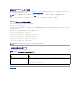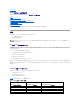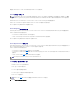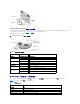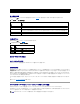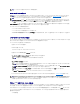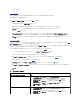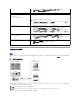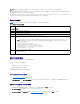Users Guide
仮想メディアの使い方
概要
仮想メディア機能は、ネットワーク上のどこからでも標準メディアとして使用可能な仮想 CD ドライブと仮想フロッピードライブを管理下システムに提供します。図9-3 は仮想メディアの全体的構成を示し
ます。
図 9-3. 仮想メディアの全体的構成
仮想メディアを使うと、リモートから管理下システムのブート、アプリケーションのインストール、ドライバのアップデート、また新らしいオペレーティングシステムのインストールまで、システム管理者はリ
モートの仮想 CD/DVD とディスケットドライブから実行することができます。
管理ステーションはネットワーク全体にわたる物理的メディアまたは画像ファイルを提供します。
8. Windows のデスクトップから、スタート をクリックし、コントロール パネル® マウス を選択します。
9. マウスのプロパティ ウィンドウで、ポインタ オプション タブをクリックします。
10. 動作ボックスの ポインタの精度を高める の選択を解除してから OK をクリックします。
Red Hat®Enterprise Linux
(バージョン 3)、コマンドラインインタフェース
Red Hat Enterprise Linux
(バージョン 4)、コマンドラインインタフェース
1. コマンドプロンプトに次の内容を入力し、<Enter> を押します。
xset m 0
メモ:システムを再起動すると、値はデフォルト設定にリセットされます。
2. Dell デジタル KVM 表示アプリケーション ウィンドウの マウス設定 ボックスドロップダウンメニューで、なし を選択し
ます。
3. マウスポインタとカーソルが伴って動くようになるまでマウスを動かします。
Red Hat Enterprise Linux
(バージョン 3)、X Window System
1. Red Hat アイコンをクリックし、Preferences(プリファランス)® Control Center(コントロールセンター) を選択しま
す。
2. Control Center(コントロールセンター) ウィンドウで、Mouse( マウス) アイコンをダブルクリックします。
3. Mouse Preferences(マウスプリファランス) ウィンドウで、Motion(動作) タブをクリックします。
4. Acceleration(加速) 下の Speed(速度) ボックスで、Slow(低速) と Fast(高速) の中間でトグルを調整してから
OK をクリックします。
5. Dell デジタル KVM 表示アプリケーションウィンドウの マウス設定 ボックスドロップダウンメニューで、なし を選択しま
す。
Red Hat Enterprise Linux
(バージョン 4)、X Window System
1. Red Hat アイコンをクリックし、Preferences(プリファランス)® Mouse(マウス) を選択します。
2. Mouse Preferences(マウスプリファランス) ウィンドウで、Motion(動作) タブをクリックします。
3. Acceleration(加速) 下の Speed(速度) ボックスで、Slow(低速) と Fast(高速) の間で加速バーを調整します。
4. Close(閉じる) をクリックします。
SUSE®Linux Enterprise Server(バージョン 9)SP3、Windows
X システム
1. Novell®アイコンをクリックし、コントロールセンター® 周辺機器® マウス を選択します。
2. マウス ウィンドウで、詳細設定 タブをクリックします。
3. ポインタの加速値 ダイアログボックスで、加速値を 1.0x に設定します。
4. 適用 をクリックし、ウィンドウを閉じます。
メモ:仮想メディアでは、最低 128 Kbps のネットワーク帯域幅が必要です。
メモ:Digital Access KVM ファームウェアバージョン 1.10.xx 以降 は、マルチセッションフォーマットで録音された CD および DVD メディアをサポートします。